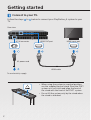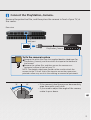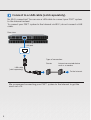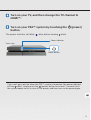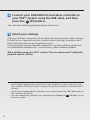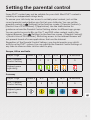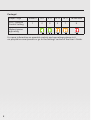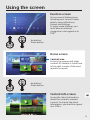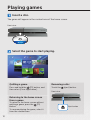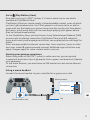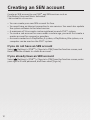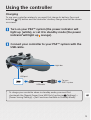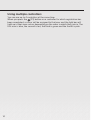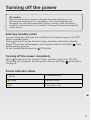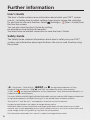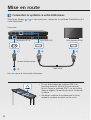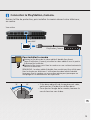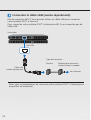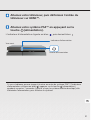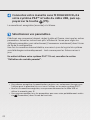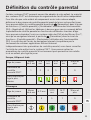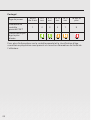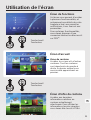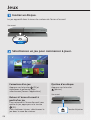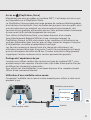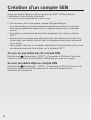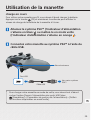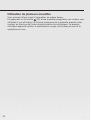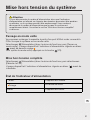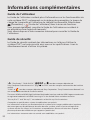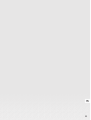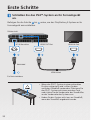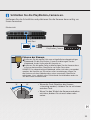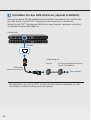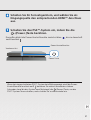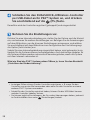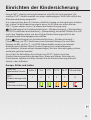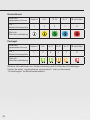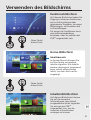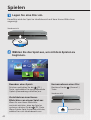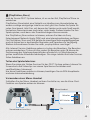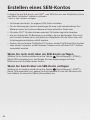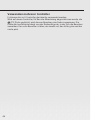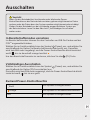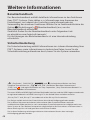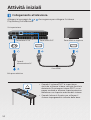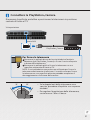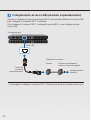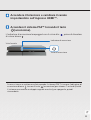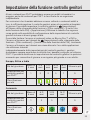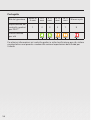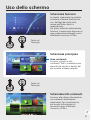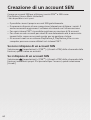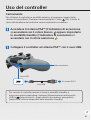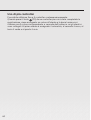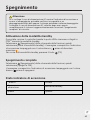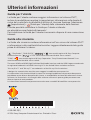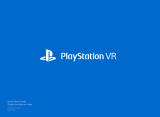Sony PS4 Series PS4 - CUH-1116B Manuel utilisateur
- Catégorie
- Commandes de jeu
- Taper
- Manuel utilisateur
Ce manuel convient également à
La page est en cours de chargement...
La page est en cours de chargement...
La page est en cours de chargement...
La page est en cours de chargement...
La page est en cours de chargement...
La page est en cours de chargement...
La page est en cours de chargement...
La page est en cours de chargement...
La page est en cours de chargement...
La page est en cours de chargement...
La page est en cours de chargement...
La page est en cours de chargement...
La page est en cours de chargement...
La page est en cours de chargement...
La page est en cours de chargement...
La page est en cours de chargement...
La page est en cours de chargement...

18
Connectez le système à votre téléviseur.
Suivez les étapes à ci-dessous pour connecter le système PlayStation
®
4 à
votre téléviseur.
Mise en route
Connecteur AC IN Port HDMI OUT
Port d’entrée HDMI
Cordon d'alimentation
Vers une source d'alimentation électrique
Câble HDMI
Vue arrière
• En cas d’utilisation du système PS4™ en
position verticale, utilisez le socle vertical
fourni. Posez le système PS4™ sur un chiffon
doux et alignez l’avant du socle sur l’avant du
système.
• Ne jamais soulever le système par le socle
quand le système est posé sur le socle.

19
Connectez la PlayStation
®
Camera.
Retirez le film de protection, puis installez la caméra devant votre téléviseur,
au centre.
• Si les deux objectifs de la caméra sont sales,
nettoyez-les à l’aide d’un chiffon doux.
• Pour ajuster l’angle de la caméra, tournez-la
vers le haut ou vers le bas.
Vue arrière
35° 35°
port AUX
Pour installer la caméra
Retirez le film blanc de le ruban adhésif double face fourni
(pour PlayStation
®
Camera), et collez le ruban adhésif sous la partie
inférieure de la caméra.
Retirez le film jaune, puis fixez la caméra sur une surface horizontale
devant le téléviseur.
REMARQUE : le ruban adhésif double face ne doit pas être utilisé pour
fixer la caméra au téléviseur. L'utilisation de ruban adhésif double
face pour fixer la caméra sur une surface peinte peut provoquer un
marquage ou un décollement de la peinture.
PlayStation
®
Camera

20
Connectez le câble LAN (vendu séparément).
Pas de connexion Wi-Fi? Vous pouvez utiliser un câble LAN pour connecter
votre systèmePS4™ à Internet.
Pour connecter votre systèmePS4™ à Internet en Wi-Fi, ne connectez pas de
câble LAN.
Nous vous recommandons de connecter votre systèmePS4™ à Internet pour
en profiter au maximum.
Port LAN
Câble LAN
(vendu séparément)
Type de connexion :
Routeur Périphérique connecté à
Internet tel qu’un modem
Vers Internet
Vue arrière

21
Allumez votre téléviseur, puis définissez l'entrée du
téléviseur sur HDMI™.
Allumez votre système PS4™ en appuyant sur la
touche
(alimentation).
L'indicateur d'alimentation clignote en bleu , puis devient blanc .
Si vous n’obtenez aucune image à la mise en route du système PS4™ (l’indicateur
d’alimentation s’allume en blanc
), appuyez sur la touche (alimentation)
pendant au moins 7 secondes (jusqu’à ce que le système émette deux bips) afin
d’éteindre l’alimentation, puis rallumez le système.
Vue avant
Indicateur d'alimentation
Touche d'alimentation

22
Connectez votre manette sans fil DUALSHOCK
®
4 à
votre système PS4™ à l’aide du câble USB, puis ap-
puyez sur la touche
(PS).
La manette est enregistrée (associée) et s'allume.
Sélectionnez vos paramètres.
Établissez une connexion Internet, réglez la date et l’heure, ainsi que les autres
paramètres. Suivez les instructions qui s’affichent à l’écran pour régler les
différents paramètres, puis sélectionnez [Commencer maintenant] dans l’écran
de fin de la configuration.
Une fois la connexion Internet établie, une mise à jour du logiciel du système
sera téléchargée automatiquement - tout comme pour les futures mises à
jour.
Un enfant utilisera votre systèmePS4™? Si oui, consultez la section
"Définition du contrôle parental".
• Vous devrez enregistrer la manette dans certains cas, notamment lorsque vous
l'utilisez pour la première fois ou si vous l'utilisez sur un autre systèmePS4™.
• Une fois la manette enregistrée, vous pouvez déconnecter le câbleUSB et
utiliser la manette sans fil.
• Vous pouvez modifier tous les paramètres que vous aviez préalablement sautés
via
(Paramètres) dans l'écran de fonctions.

23
Certains contenusPS4™ peuvent ne pas être adaptés à votre enfant. La majorité
des contenusPS4™ est évaluée par un organisme de classification indépendant.
Pour être sûr que votre enfant ait uniquement accès à du contenu adapté,
définissez le bon niveau de contrôle parental avant de laisser votre enfant jouer.
Vous pouvez définir le contrôle parental à partir de (Paramètres) dans la écran
de fonctions> [Contrôle parental]> [Restreindre l’utilisation des fonctionnalités
PS4]> [Application]. Utilisez les tableaux ci-dessous pour savoir comment définir
le paramètre de contrôle parental en fonction des différentes tranches d'âge.
Vous pouvez restreindre l'accès au contenu vidéo des DVD et des Blu-rayDisc™,
ainsi qu'au navigateur Internet, à partir de
(Paramètres) dans la écran de
fonctions> [Contrôle parental]> [Restreindre l’utilisation des fonctionnalités
PS4]. La restriction de l'accès au navigateur Internet n'empêchera pas le
lancement de certaines applications utilisant Internet.
Indépendamment des paramètres de contrôle parental, vous devez surveiller
l'activité de votre enfant sur le systèmePS4™. Vous pouvez retirer les
paramètres de contrôle parental à tout moment pour permettre à un adulte
ou à un enfant plus âgé de jouer.
Europe, Afrique et Inde
Âge du joueur
Moins
de 3ans
3-6
ans
7-11
ans
12-15
ans
16-17
ans
18ans et
plus
Paramètre de
contrôle
parentalPS4™
1 2 3 5 7 9
Classification par
âge la plus
élevée
Allemagne
Âge du joueur
Moins
de 6ans
6-11 ans
12-15
ans
16-17
ans
18 ans et
plus
Paramètre de
contrôle
parentalPS4™
1 3 5 7 9
Classification par
âge la plus
élevée
Définition du contrôle parental

24
Portugal
Âge du joueur
Moins
de 4ans
4-5
ans
6-11
ans
12-15
ans
16-17
ans
18 ans et
plus
Paramètre de
contrôle
parentalPS4™
1 2 3 5 7 9
Classification par
âge la plus
élevée
Pour plus d'informations sur le contrôle parental et la classification d'âge,
consultez eu.playstation.com/parents ou la section Paramètres du Guide de
l'utilisateur.

25
Utilisation de l'écran
Touche haut/
Touche bas
Touche haut/
Touche bas
Écran de fonctions
Cet écran vous permet d’accéder
à plusieurs fonctionnalités, et
notamment aux détails de votre
trophée actuel, aux nouvelles
notifications, à vos Amis et aux
paramètres.
Pour certaines fonctionnalités,
vous devez disposer d’une
connexion Internet ou être inscrit
sur PSN
SM
.
Écran d'accueil
Zone de contenu
Accéder à vos jeux et à d’autres
contenus. Tous les contenus
sont répertoriés de gauche à
droite, le dernier auquel vous
avez accédé apparaissant en
premier.
Écran d’infos du contenu
Accéder aux dernières
informations relatives au
contenu actuellement
sélectionné. Pour afficher les
informations les plus récentes,
vous devez être inscrit à PSN
SM
.

26
Insérez un disque.
Le jeu apparaît dans la zone de contenu de l'écran d'accueil.
Sélectionnez un jeu pour commencer à jouer.
Jeux
Retour à l'écran d'accueil à
partir d'un jeu
Pour retourner à l'écran d'accueil sans
quitter le jeu, appuyez sur la touche
(PS).
Pour continuer à jouer, sélectionnez le
jeu dans la zone de contenu.
Éjection d'un disque
Appuyez sur la touche
(éjecter).
Fermeture d'un jeu
Appuyez sur la touche (PS) et
maintenez-la enfoncée, puis
sélectionnez [Fermer l'application].
Touche d'éjection
Vue avant
Vue avant

27
Accès au (PlayStation
®
Store)
Maintenant que vous possédez un systèmePS4™, il est temps de voir ce qui
est disponible sur le PlayStation
®
Store.
Le PlayStation
®
Store possède une large gamme de contenus téléchargeables,
dont certains sont exclusifs. Vous trouverez des jeux pour tous les goûts, ainsi
que des extensions qui rendront vos jeux encore plus passionnants, des
versions d'essai gratuites et bien plus encore. Vous pouvez même commencer
à jouer avant la fin du téléchargement de votre jeu.
Pour utiliser le PlayStation
®
Store, vous devez disposer d'un compte
SonyEntertainmentNetwork (SEN) et d'une connexion Internet. Le
PlayStation
®
Store et le SEN sont soumis à des conditions d'utilisation et ne
sont pas disponibles dans tous les pays et dans toutes les langues. Pour plus
d'informations, consultez eu.playstation.com/legal.
Les frais de connexion à internet sont à la charge des utilisateurs. Les
utilisateurs doivent être âgés d'au moins 7ans et l'accord parental est requis
pour les utilisateurs de moins de 18ans. D'autres restrictions d’âge peuvent
s’appliquer. Certains contenus et/ou services peuvent être payants.
Partage de l'expérience de jeu
Lorsque vous utilisez certains des services en ligne du système PS4™, vous
pouvez envoyer des captures d’écran et des clips vidéo d’une partie d’un jeu,
et diffuser (en streaming) votre partie.
Pour utiliser ces fonctionnalités, vous devez disposer d’un compte principal
SEN et d’une connexion Internet.
Utilisation d'une oreillette-micro mono
Connectez l'oreillette-micro mono à votre manette pour utiliser le chat vocal
pendant le jeu.
Microphone
Interrupteur
MIC
Oreillette-micro mono
Sortie casque stéréo
Attache

28
Créez un compteSEN pour utiliser les servicesPSN
SM
et SEN comme le
PlayStation
®
Store et MusicUnlimited*.
* Ce service n’est pas disponible dans tous les pays.
• Vous pouvez créer votre propre compteSEN gratuitement.
• Vous devez disposer d'une connexion Internet pour utiliser ces services.
Vous devez également mettre à jour le logiciel système vers la dernière
version.
• 16comptes au maximum peuvent être enregistrés sur chaque système
PS4™.
• Afin de créer un compte secondaire pour des utilisateurs en dessous d'un
certain âge, vous devez d'abord créer un compte principal pour un parent
ou un tuteur.
• Les comptes créés sur les systèmes PlayStation
®
3 et PlayStation
®
Vita ou sur
un ordinateur peuvent être utilisés sur le système PS4™.
Si vous ne possédez pas de compte SEN
Sélectionnez (Paramètres) > [PSN
SM
] > [Connexion à PSN] dans l'écran de
fonctions, puis suivez les instructions affichées pour créer un compte.
Si vous possédez déjà un compteSEN
Sélectionnez (Paramètres) > [PSN
SM
] > [Connexion à PSN] dans la écran de
fonctions, entrez votre ID de connexion et votre mot de passe, puis
sélectionnez [Connexion].
Création d'un compte SEN

29
charge en cours
Pour utiliser votre manette sans fil, vous devez d'abord charger la batterie.
Appuyez sur la touche
(PS) et maintenez-la enfoncée pour afficher le
niveau de charge de la batterie de la manette à l'écran.
Allumez le système PS4™ (l'indicateur d'alimentation
s'allume en blanc
) ou mettez-le en mode veille
(l'indicateur d'alimentation s'allume en orange
).
Connectez votre manette au système PS4™ à l'aide du
câble USB.
Utilisation de la manette
Pour charger votre manette en mode de veille, vous devez tout d’abord
cocher l’option [Fournir l'alimentation des ports USB] dans
(Paramètres) > [Paramètres de gestion de l'alimentation] > [Définir
les fonctions disponibles en mode veille].
Barre lumineuse
Vers votre système
PS4™
Port USB
Câble USB

30
Utilisation de plusieurs manettes
Vous pouvez utiliser jusqu'à 4 manettes en même temps.
En appuyant sur la touche
(PS) d'une manette enregistrée, une couleur sera
attribuée à son utilisateur, et la barre lumineuse de la manette prendra cette
couleur, en fonction de l'ordre de participation des utilisateurs. Le premier
utilisateur apparaît en bleu, le deuxième en rouge, le troisième en vert et le
quatrième en rose.

31
Attention
Si vous déconnectez le cordon d'alimentation alors que l'indicateur
d'alimentation est allumé ou clignote, des données pourraient être perdues
ou altérées, ou le système pourrait être endommagé. Vous ne devez
déconnecter le cordon d'alimentation que lorsque le système est
complètement éteint. Consultez la section "Mise hors tension complète"
ci-dessous.
Passage en mode veille
Vous pouvez recharger la manette à partir d'un port USB et rester connecté à
PSN
SM
lorsque le système est en mode veille.
Sélectionnez
(Alimentation) dans la écran de fonctions, puis [Passer en
mode veille]. L'image disparaît et l'indicateur d'alimentation clignote en blanc
, avant de devenir orange .
Pour quitter le mode veille, appuyez sur la touche
(PS).
Mise hors tension complète
Sélectionnez (Alimentation) dans la écran de fonctions, puis sélectionnez
[Éteindre la PS4].
L'image disparaît et l'indicateur d'alimentation clignote en blanc
, avant de
s'éteindre.
État de l’indicateur d’alimentation
Blanc
L’appareil est allumé
Orange
En mode de veille
Éteint L’appareil est éteint
Mise hors tension du système

32
Guide de l’utilisateur
Le Guide de l’utilisateur contient plus d’informations sur les fonctionnalités de
votre systèmePS4™, notamment sur le réglage des paramètres, le temps de
charge de la manette et l’utilisation de chaque fonctionnalité. Sélectionnez
(Paramètres) > (Guide de l’utilisateur) dans la écran de fonctions.
Vous pouvez également consulter le Guide de l’utilisateur en accédant à:
eu.playstation.com/help/ps4/manuals/
Vous devez disposer d’une connexion Internet pour consulter le Guide de
l’utilisateur.
Guide de sécurité
Le Guide de sécurité contient des informations sur la façon d’utiliser le
système PS4™ en toute sécurité, ainsi que sur les spécifications. Lisez-le
attentivement avant d’utiliser le système.
" ", "PlayStation", "DUALSHOCK", " " et " " sont des marques déposées de
Sony Computer Entertainment Inc. "
" et "PSN" sont des marques commerciales de la même
société.
"SONY" et "
" sont des marques déposées de Sony Corporation. "Sony Entertainment Network" est
une marque commerciale de la même société.
The terms HDMI and HDMI High-Definition Multimedia Interface, and the HDMI Logo are trademarks
or registered trademarks of HDMI Licensing LLC in the United States and other countries.
"Blu-ray Disc™" and "Blu-ray™" are trademarks of the Blu-ray Disc Association.
Conception et spécifications sujettes à modification sans préavis.
Les informations relatives aux fonctionnalités du système et les images publiées dans le présent
document peuvent être différentes de celles de votre système, selon la version du logiciel du
système utilisée. Par ailleurs, les illustrations et reproductions d'écran utilisées dans ce guide
peuvent présenter des différences par rapport au produit réel.
Les informations contenues dans ce manuel sont modifiables sans préavis.
Informations complémentaires
La page est en cours de chargement...
La page est en cours de chargement...
La page est en cours de chargement...
La page est en cours de chargement...
La page est en cours de chargement...
La page est en cours de chargement...
La page est en cours de chargement...
La page est en cours de chargement...
La page est en cours de chargement...
La page est en cours de chargement...
La page est en cours de chargement...
La page est en cours de chargement...
La page est en cours de chargement...
La page est en cours de chargement...
La page est en cours de chargement...
La page est en cours de chargement...
La page est en cours de chargement...
La page est en cours de chargement...
La page est en cours de chargement...
La page est en cours de chargement...
La page est en cours de chargement...
La page est en cours de chargement...
La page est en cours de chargement...
La page est en cours de chargement...
La page est en cours de chargement...
La page est en cours de chargement...
La page est en cours de chargement...
La page est en cours de chargement...
La page est en cours de chargement...
La page est en cours de chargement...
La page est en cours de chargement...
La page est en cours de chargement...
-
 1
1
-
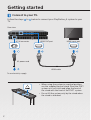 2
2
-
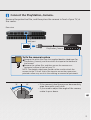 3
3
-
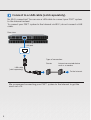 4
4
-
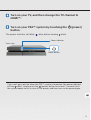 5
5
-
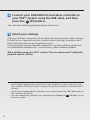 6
6
-
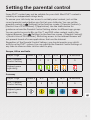 7
7
-
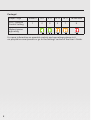 8
8
-
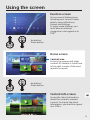 9
9
-
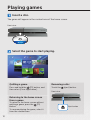 10
10
-
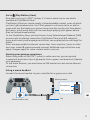 11
11
-
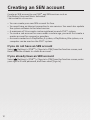 12
12
-
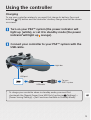 13
13
-
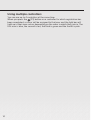 14
14
-
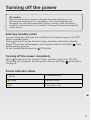 15
15
-
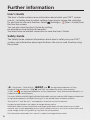 16
16
-
 17
17
-
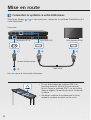 18
18
-
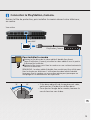 19
19
-
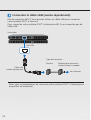 20
20
-
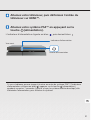 21
21
-
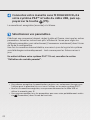 22
22
-
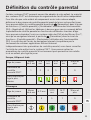 23
23
-
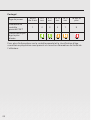 24
24
-
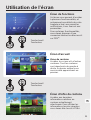 25
25
-
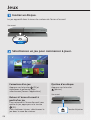 26
26
-
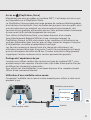 27
27
-
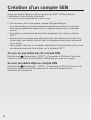 28
28
-
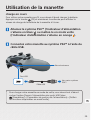 29
29
-
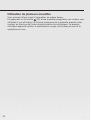 30
30
-
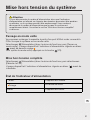 31
31
-
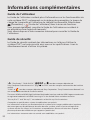 32
32
-
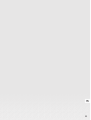 33
33
-
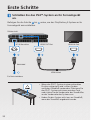 34
34
-
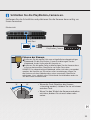 35
35
-
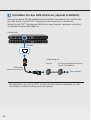 36
36
-
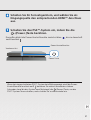 37
37
-
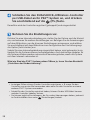 38
38
-
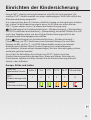 39
39
-
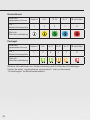 40
40
-
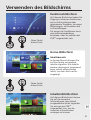 41
41
-
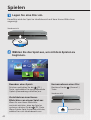 42
42
-
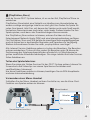 43
43
-
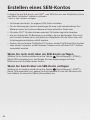 44
44
-
 45
45
-
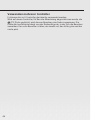 46
46
-
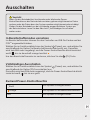 47
47
-
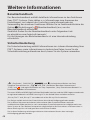 48
48
-
 49
49
-
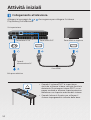 50
50
-
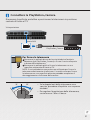 51
51
-
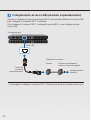 52
52
-
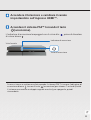 53
53
-
 54
54
-
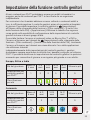 55
55
-
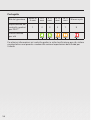 56
56
-
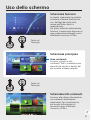 57
57
-
 58
58
-
 59
59
-
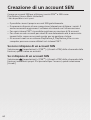 60
60
-
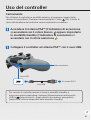 61
61
-
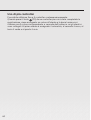 62
62
-
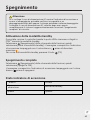 63
63
-
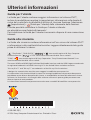 64
64
Sony PS4 Series PS4 - CUH-1116B Manuel utilisateur
- Catégorie
- Commandes de jeu
- Taper
- Manuel utilisateur
- Ce manuel convient également à
dans d''autres langues
Autres documents
-
 Mode PS4 CUH-1115A Manuel utilisateur
Mode PS4 CUH-1115A Manuel utilisateur
-
Mode PLAYSTATION 3,MV Manuel utilisateur
-
 Mode PS4 CUH-1215A Manuel utilisateur
Mode PS4 CUH-1215A Manuel utilisateur
-
Sony PS4 PlayStation Camera CUH-ZEY1 Mode d'emploi
-
Sony PS4 Manette sans fil DualShock 4 CUH-ZCT1E Mode d'emploi
-
RocketFish RF-PS4S101 Guide d'installation rapide
-
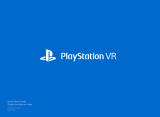 Sony PlayStation VR 3001560 Mode d'emploi
Sony PlayStation VR 3001560 Mode d'emploi
-
Sony PS3 PlayStation Eye SCEH-00448 Mode d'emploi
-
Sony PS4 Casque-micro stéréo sans fil 2.0 CECHYA-0083 Mode d'emploi
-
Insignia NS-GPS4S101 Guide d'installation rapide